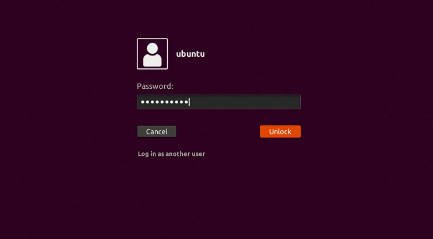はじめに
デスクトップの背景やロック画面は簡単に変えられますが、ログイン画面は少し特殊なのでまとめました。
方法
まず、画像を用意します。(形式はpngかjpg)
ログイン画面の背景は全ユーザー共通なので、システムの背景画像フォルダ/usr/share/backgrounds/に置いておくのが適切でしょう。
$ sudo cp <用意した画像のPath> /usr/share/backgrounds/
次に、sudo viなどで設定ファイル/etc/alternatives/gdm3.cssの#lockDialogGroupを変更します。
デフォルトだとこうなっています。
/etc/alternatives/gdm3.css
/* <<< 省略 >>> */
# lockDialogGroup {
background: #2c001e url(resource:///org/gnome/shell/theme/noise-texture.png);
background-repeat: repeat; }
/* <<< 省略 >>> */
これを以下のように変更してください。
/etc/alternatives/gdm3.css
/* <<< 省略 >>> */
# lockDialogGroup {
background: #2c001e url(file:///usr/share/backgrounds/<用意した画像のファイル名>);
background-repeat: no-repeat;
background-size: cover;
background-position: center; }
/* <<< 省略 >>> */
再起動で反映されます。